WordPress içerik yönetim sistemini kullanan birçok kişi site taşıma işine girişmiştir. Mevcut sitelerini başka hosting hesabına taşımak isteyenlerin gözünü korkutan bu işlemin en kolay ve pratik yolunu bu yazıda açıklıyor olacağım. WordPress site taşıma eklentisi All in One WP Migration eklentisi ile tanışmaya hazır olun!
Konu Başlıkları
WordPress Site Taşıma Eklentisi
WordPress sitenizi başka domaine taşımak için manual ve otomatik olarak nitelendirebileceğimiz bir dizi işlemler yapmanız gerekiyor. Bu yazıda sadece eklenti ile yapılan wordpress site taşıma işlemini yani otomatik wordpress site taşıma işlemini anlatıyor olacağım.
Öncelikle WordPress site taşıma işleminde dikkat edilmesi gerekenler verimli bir yedek alma aşaması. Sitenizin tam yedeğini yeni hosting hesabınıza aktarmak için iki seçeneğiniz var;
1- #Zor olan Yöntem | Cpanel girişi yaptıktan sonra Public_Html dizinindeki tüm dosyaları ZIP olarak sıkıştırıp yeni hosting hesabınızda Public_Html dizini içerisine yüklemeniz ve burada Extract (Arşivden Çıkartma) etmeniz gerekiyor.
PhpMyAdmin üzerinde bulunan WordPress verilerini depoladığınız veritabanını da yine dışa aktarıp yeni hosting hesabınızda oluşturacağınız veritabanı içerisine import edin. Bu sayede hem dosyalarınızı hem veritabanınızı yeni hosting hesabına taşımış olacaksınız. ( Cpanel üzerinden Full Backup yaparak tüm sitenin yedeğini oluşturup bu dosyayı bilgisayarınıza indirebilirsiniz.)
2- # Kolay Olan Yöntem | WordPress Sitenizin yedeğini yeni hosting hesabına Cpanel Üzerinden aktarmak diğer bir yöntem. Bu yöntem ile sitenizin yedeğini bilgisayarınıza indirip yeni sunucuya yüklemenize gerek kalmaz. Bu sayede saatlerce süren upload sorunundan kurtulmuş olursunuz. Uzak sunucuya yedek almak için yazmış olduğum yazıyı okuyarak WordPress sitenizin yedeğini eklentisiz nasıl alacağınızı öğrenebilirsiniz.
WordPress sitenizin yedeğini nasıl alacağınızın kolay ve zor yöntemini öğrendikten sonra sıra geldi WordPress sitenizi yeni hosting hesabına taşımaya. Bu işlemin eklenti kullanarak ve eklentisiz olarak yapıldığını daha önce söylemiştim. Bu yazıda WordPress sitenizi başka hostinge taşımayı eklenti kullanarak nasıl yapacağınızı anlatıyorum.
WordPress Site Taşıma Eklentisi İndir
WordPress sitenizi başka hosta taşımak için kullanmanız gereken eklenti All-in-One WP Migration eklentisi. Bu eklentiyi buraya tıklayarak WordPress.com üzerinden indirebilir veya WordPress yönetim paneliniz üzerinden eklentiler sekmesi altından All-in-One WP Migration anahtar kelimesini aratarak bulabilir, kurabilir ve etkinleştirebilirsiniz.
Bu aşamaları kolaylıkla yapabilmeniz için talep üzerine yazının sonuna videolu anlatım ekledim.
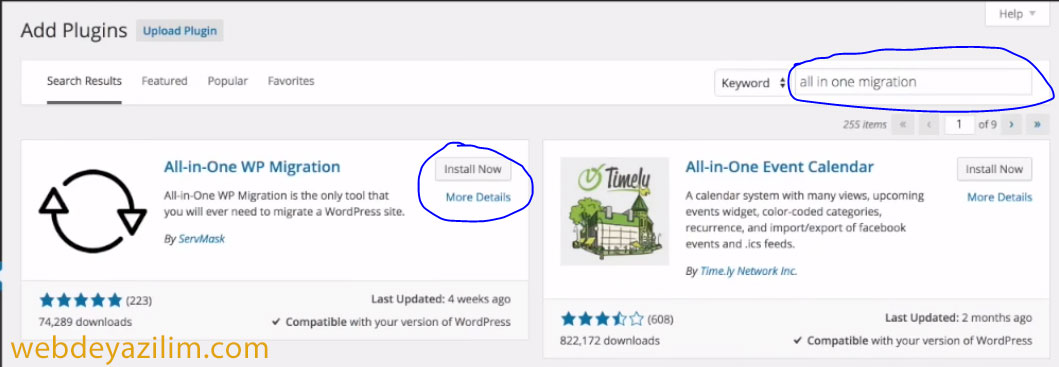
Yukarıdaki resimde bulunan arama alanı eklenti arama alanıdır. Bu alanda all in one migration terimini aratarak ilk çıkan eklentiyi kurabilirsiniz.
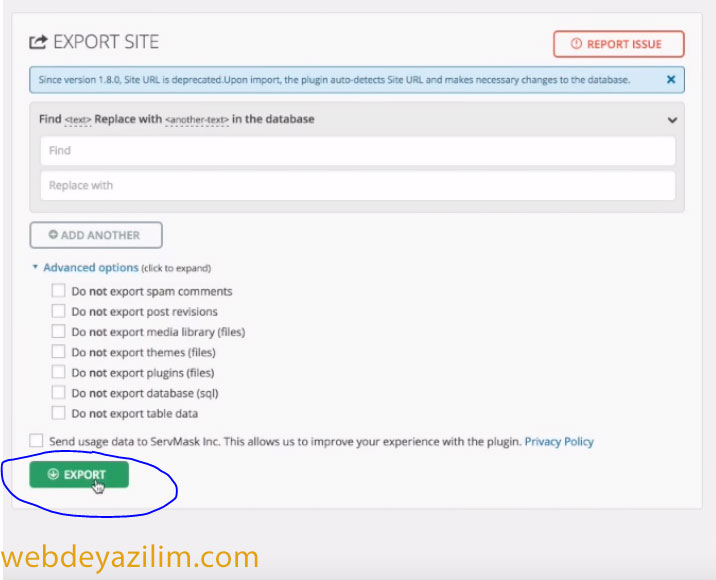
WordPress Başka Domaine Taşıma
Eklentiyi kurduktan sonra etkineştirin ve soldaki panelden (Genelde Araçlar sekmesi altında bulunur) Site Migration başlığına tıklayın. Daha sonra yapmanız gereken tek şey ise EXPORT butonuna tıklamak. Bu sayede tüm sitenizi tek bir dosya halinde indirebileceksiniz.
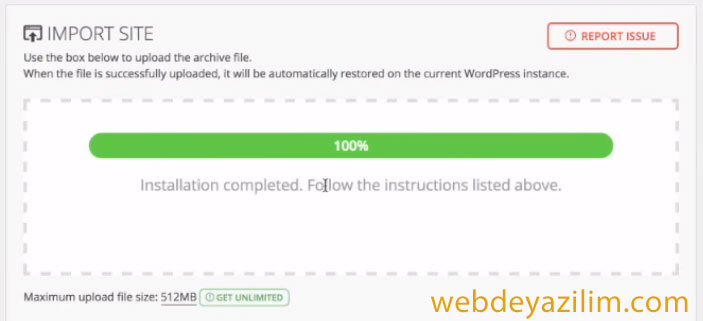
Bu işlem bir süre sonra bitmiş olacaktır. Bittiğinde indirilebilir dosyanız hazırlanmış halde size sunulur ve bu dosyayı indirebilirsiniz. Artık sitemizin yüklenebilir yedeğini aldık ve yeni domaine (hostinge) taşıyabiliriz. Bunun için tek adım kaldı! O adım ise yeni domain – hosting hesabına bir WordPress kurulumu yapmak ve içerisine sadece All-in-One WP Migration Eklentisi kurmak…
WordPress Başka Hostinge Taşıma
Yazının yukarıdaki kısımlarında All in one migration eklentisinin kurulumun anlatmıştık. WordPress sitelerin kolaylıkla taşınmasını sağlayan bu eklenti ile sitemizin yedeğini tam olarak alıp dışarı aktarmıştık. Şimdi sıra geldi bu dosyanın tek seferde hiçbir işlem yapmadan içe aktarılmasına…
- Yeni domain-hosting hesabınıza girip sıfırdan bir WordPress kurulumu gerçekleştirin.
- Bu kurulumdan sonra all in one migration eklentisini kurup etkinleştirin.
- Soldaki sekmelerden Site Migration başlığına tıklayın. Tıkladıktan sonra altında beliren import sekmesine tıklayın. Bu sayede daha önceki dışarı aktardığımız dosyayı yeni wordpress sistemimize yükleyeceğiz. Bunun için de büyük bir kolaylık sağlanmış aslında. İndirdiğiniz dosyayı aşağıdaki resimdeki alana sürükleyerek bırakabilir yada bu alana tıklayarak bilgisayarınızın içinden bu dosyayı seçebilirsiniz.
- Yükleme işlemini onayladıktan sonra eski WordPress sitenizin yeni domaine taşınması (yeni hosta taşınması da aynı işlemler ile olmakta) gerçekleşmiş olacaktır.
DUYURU!
WordPress sitenizi taşıdıktan sonra yeni domain ya da sunucuda (hostta) yaşayabileceğiniz bir çok sorunun çözümünü şimdiden öğrenmek için wordpress kategorimizi ziyaret edin. Bağlantı yeni sekmede açılacaktır. Bu yazıdan sonra mutlaka bu yazıları da inceleyin!
Tüm WordPress içerikleri için buraya tıklayın
WordPress Site Hızlandırma
WordPress Klasik Düzenleyiciyi Geri Getirme
WordPress Ortam Kütüphanesi Klasör Oluşturma
WordPress Ortam Dosyaları Görünmüyor Çözümü
WordPress Resim Görüntüleme Sorunu
WordPress Çerez Sorunu
WordPress Ortam Ekleme ve Upload Sorunu
Başarılı bir WordPress site için bu yazıları kesinlikle okumanızı tavsiye ediyorum.
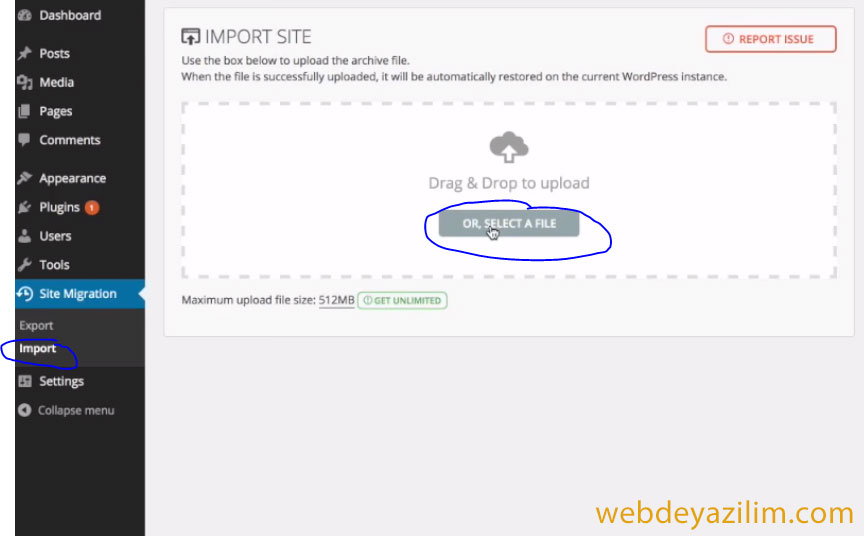
Yükleme tamamlandıktan sonra wordpress siteyi başka hostinge taşıma işlemi gerçekleşmiş olacak. Hosting taşıma nasıl yapılıyor ise bir nevi wordpress siteleri de aynı mantıkta çalışıyor. Temelinde tüm dosyaların aynı dizine taşınması olan WordPress site taşıma işlemi bu eklenti ile daha da kolaylaştırılmış.
UYARI! Eğer import işlemi sırasında aşağıdaki hatayı alırsanız çözümü yazının devamında!
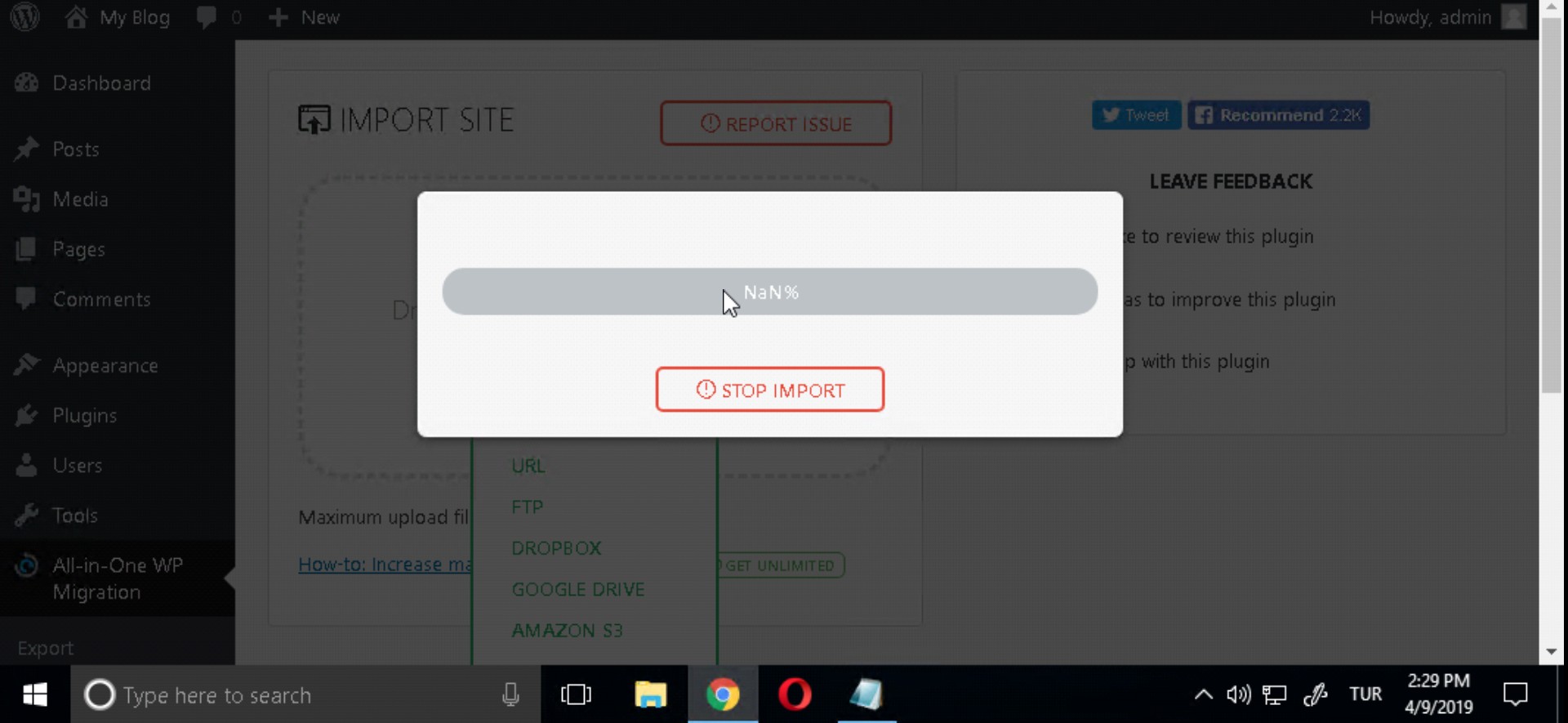
Bu hatayı çözmek için FTP ile sunucunuza (Hosting) bağlanın ve wp-content/ai1wm-backups dizinine girin. İndirmiş olduğunuz yedeği buraya yükleyin.

Daha sonra WordPress yönetim panelinizde soldaki menü üzerinden All-in-One WP MKigration başlığı altında bulunan Yedeklemeler (Backups) bağlantısına tıklayın.
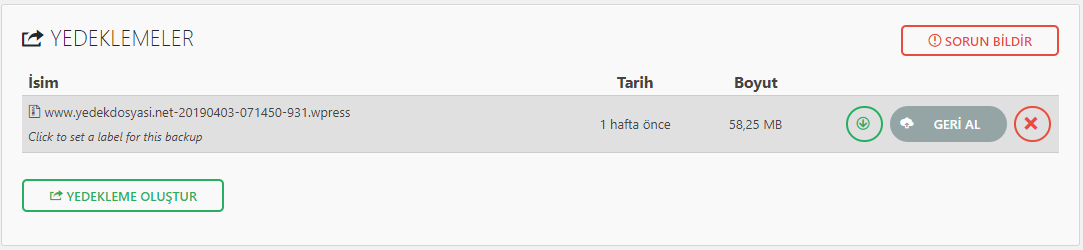
Şimdi ise wp-content/ai1wm-backups dizinine yüklemiş olduğumuz yedeği burada görmekteyiz. Bu yedek için resimde görülen GERİ AL butonuna tıkladığımızda aldığımız yedek otomatik olarak kurulacaktır.
Restore işleminin bir diğer kullanım amacı (hatta asıl kullanımı) sitenin yedeğini aldıktan sonra herhangi bir sorunla karşılaşıldığında tekrar bu noktaya geri dönmektir. Windows geri dönüş noktası kullananlar bu özelliği daha iyi anlayacaktır.
WordPress siteniz içerisindeki tüm dosyaları tek bir dosya haline getirip yeni hosting hesabınıza kurduğunuz WordPress içerisinden geri çağırmak bizi onlarca ayarı yapmaktan kurtarıyor. Yukarıda videolu ve resimli olarak anlattığım WordPress Site Taşıma işlemi ile WordPress domain değiştirme ve WordPress hosting değiştirme gibi işlemlerinizi de kolaylıkla yapabilirsiniz. Tüm bu işlemlerin sonunda All in one migration eklentisini kaldırıp arta kalan dosyaları temizleyebilir sistem yükünüzü hafifletebilirsiniz.
WordPress site taşıma eklentisi all in one migration ile wordpress sitelerinizi hızlı ve kolay olarak taşımanız için bildiğim tüm ayrıntıları yazmaya çalıştım. Umarım faydalı olur…
Bu konu ile ilgili sorularınızı, görüşlerinizi ve varsa önerilerinizi lütfen yorum yaparak bana bildirin.
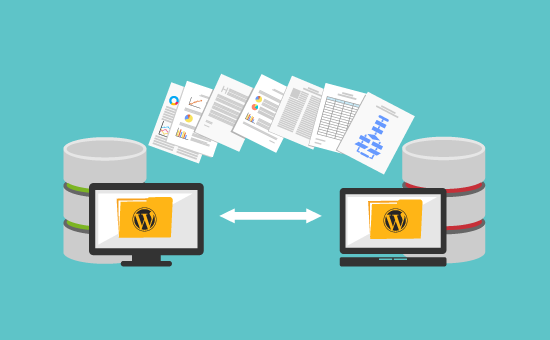
Tüm bu işlemlerden sonra yeni sitede ayarlar bölümündeki site adresi kısmında değişiklik yapmaya gerek kalmıyor mu ? Yedeğimdeki tüm veritabanı bağlantıları linklemeler fotoğrafların yolları vs eski domaine göre geçmiş olmuyor mu ?
Eklenti sizin yerinize hallediyor bu işlemleri. Dosyaları taşıdıktan sonra veritabanındaki eskisite domain değerini yeniste değeri ile değiştirdiğinizde de site taşıma işlemi yapılıyor. eklenti bunun kısa yolunu size sunuyor. bilginiz var ise eklentisiz de yapabilirsiniz.
Eklentinin free versiyonu 200 mb’a kadar izin veriyor. 1 gb üstü bir yedek için farklı ücretsiz bir eklenti önerebilir misiniz?
Sitenizin public_html dizinini arşivleyip indirin. indirdiğiniz dosyayı yeni domaine bağlı hostinge yükleyin. wp-config içindeki bilgiler ile aynı veritabanı oluşturup eski sunucudan aldığınız veritabanını içeri aktarın. aktarmadan önce veritabanını bir metin editörü ile açıp replace yapın. birincisite-com araması yapıp ikincisite-com ile tümünü değiştirip içe aktarın. Eklentiler her zaman çözüm olmadığı gibi limitler içeriyor. Bunların önüne geçmek için cesaret edip manuel taşıma yapmak yerinde olacaktır.
Merhaba
All inn WP ile siteyi taşıdım. Ancay yeni sitede tema çalışmıyor. Yani sayfaları edit edemiyorum. Bunu nasıl düzeltebilirim. Avada ve enfold temalı sitelerde denedim her ikisindede tema yüklü görünüyor ancak sayfa edit işleminde tema arayüzü yok.
Merhaba, iki sitede All in One Migration eklentisinin özelliklerini kısıtlayan başka bir yapılandırma olabilir. Eklentileri devre dışı bırakıp tekrar deneyin. Sunucu fonksiyonları da birebir ise olumlu sonuçlanacaktır. Eğer WordPress sürümünüz düşükse güncellemeyi deneyin. Temanızda güncelleme var ise taşımadan önce güncellemeyi deneyin.
Özetle taşımadan önce tüm güncellemeleri yapın. Gerekirse eklentileri devre dışı bırakın. Taşıdıktan sonra tekrar güncel WordPress, tema ve eklentiler ile devam etmeniz muhtemel sorunları ortadan kaldıracaktır. Aksi halde özel bir probleminiz olabilir bu problemlere de detaysız maalesef yardımcı olamıyorum. Konu hakkında buradan olumlu ya da olumsuz geri dönüş yaparsanız seviniriz.
Merhaba. WordPress site taşıma eklentisi ariyorum ama taşıyacağım hedef sitedeki verilerin gitmesini istemiyorum . eski sitedeki dosyalari Resimleri vs. Yeni siteye ekledim. Ama yazilari ekleyemiyorum. İki site de wordpress . Databaseleri birlestiremiyorum. Db nin icinde yer alan wp_ ön eki . İkis sitede de farkli. Nasıl bir yol izlemeliyim?
Bir de sayfa sürekli yenileniyor. Yazdığım her şey gidiyor. O konuya da bir çözüm bulmalisiniz. İnsan yorum yapmaktan kaçınıyor
Merhaba, öncelikle bahsini ettiğiniz sorunu çözdüğümüzü belirtmek isterim. Bunun için minnettarız. Sorununuza gelecek olursam, site taşıma işlemlerinde eski siteyi koruyarak yeni site ile birleştirmek migration dediğimiz işlemin manuel olarak yapılmasını gerektirir. Tüm dosya, dizin ve veritabanını alıp yeni dizine aktarma işlemi olan migration’ı manual olarak yapmak ve iki siteyi bir arada tutmak için WordPress’in kendi aktarıcısını deneyebilirsiniz.
Manual olarak içeriklerinizi taşımak için içerikleri almak istediğiniz sitenin yönetim paneline giriş yapın ve sol menüden araçlar sekmesini tıklayın. Daha sonra araçlar sekmesi altında bulunan dışa aktar nesnesine tıklayın. En üstte bulunan tüm içerik seçeneği seçili iken dışa aktarılan dosyayı indir butonuna tıklayın ve dosyayı indirin.
Daha sonra içerikleri yüklemek istediğiniz sitenin yönetim paneline giriş yapın ve sol menüden araçlar sekmesini tıklayın. Burada bulunan içe aktar nesnesine tıklayın ve en altta bulunan WordPress aktarıcı eklentisini yükleyip aktif hale getirin ve bu sayfaya tekrar gelin. Önceki siteden almış olduğunuz dışa aktarım dosyasını burada içe aktararak tüm yazı içerikleri, url’leri ve diğer nesneleri içe aktarabilirsiniz. Bu sayede eski sitedeki içerikler yeni siteye yüklendiğinde var olan yazılar da etkilenmemiş olacaktır.
Teşekkür ederim. Bu yöntemi denedim ama yazilarin hepsinde hata verdi, import ederken.
Yazılar fazla değilse tek tek kopya edebiliyorsanız öyle deneyin. Hata iletisinde çözüm bağlantısı bulunmuyor mu?
Maalesef . Sadece faild: yazip yazinin ismi yaziyor. Bu yedekleme eklentileriyle cozemez miyim acaba? Bir yerden yazıları yedekleyip , diğer wordpresste eklenti sayesinde geri yukleyebilir miyim? Yaklaşık 5 bkn kadar yazı.
Çok Teşekkürler cidden internetteki en kolay hosting taşıma yöntemi.
İşine yaramasına sevindik 🙂